Internasionale Status Korreksie Proses
Lees asseblief eers AL die instruksies en stappe deur voordat jy begin.
Stap 1:
Begin die proses deur hierdie vorm in te vul: https://secure.tgf528.network/register_personal.php?code=M1mWw8rmyikLRV1L4xnirPYTe
Jy sal ‘n e-pos ontvang getiteld “Status Verification” as bevestiging.
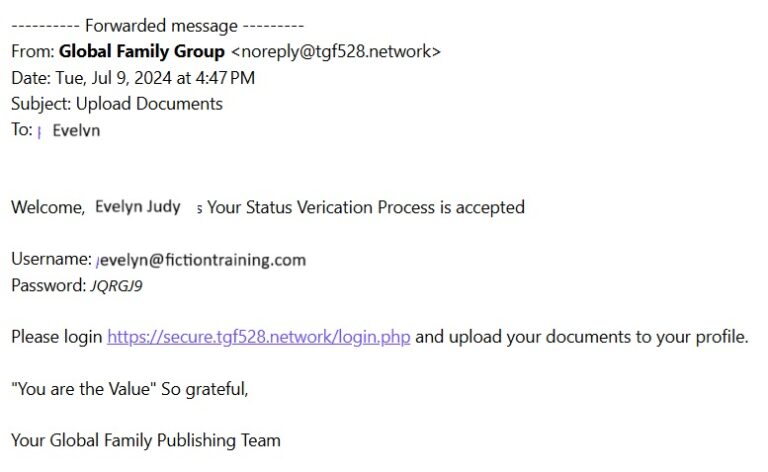
Die skakel in hierdie e-pos sal verdere inligting verskaf oor hoe om jou dokumentasie korrek voor te berei.
Daarna wag jy vir ‘n tweede e-pos met intekenbesonderhede vir jou nuwe rekening – moet nog nie inteken nie. Die e-pos kan ‘n rukkie neem aangesien hulle oorweldig is met aansoeke.
Terwyl jy wag vir die tweede e-pos, begin solank om al jou benodigde dokumentasie reg te kry.
BELANGRIKE INLIGTING WANNEER JY DIE VORMS VOLTOOI:
- a) Moet nie alles net in blokletters/hoofletters invul nie. Jou naam in hoofletters verwys na jou fiktiewe persoon.
b) Voltooi die vorm SLEGS met ‘n blou pen.
c) Gebruik SLEGS jou regterduim vir die vingerafdruk, in rooi ink.
d) Die vingerafdruk MOET aan die handtekening (autograph) raak.
e) Die vorms moet met die hand ingevul word en nie met ‘n rekenaar getik word nie.
Vir die doeleindes van hierdie opleiding en om die voltooiing van die vorms te vergemaklik, gebruik ons die volgende fiktiewe inligting. Jy moet egter die vorm invul met jou eie inligting en dié van jou getuies:
- Fiktiewe Jy Voorbeeld: Evelyn Judy van der Westhuizen
- Fiktiewe Getuie 1 Voorbeeld: Leela
- Fiktiewe Getuie 2 Voorbeeld: Chantal
- Fiktiewe Getuie 3 Voorbeeld: Prince
Sien aangehegte voorbeelde van hoe om die vorms korrek in te vul.
Jy sal die volgende items benodig:
- 1x UDP-vorm uitgedruk op wit papier (Universal Public Declaration of Political Status)
- 2x Getuie Verklaringsvorms uitgedruk op wit papier (Witness Testimony Affirming Political Status and Identity)
- 3 persone om as getuies op te tree
- Blou pen – voltooi alle dokumente NET met ‘n blou pen
- 3x paspoort grootte fotos
- 1x digitale paspoort foto (51mm x 51mm) in JPEG-formaat
- Rooi ink – jy kan ook rooi koekkleursel gebruik wat jy op watte aanwend. Toets die ink eers op skoon papier om die regte hoeveelheid te bepaal. Die vingerafdruk moet duidelik wees.
- Bewys van adres in PDF-formaat – dit kan ‘n selfoonrekening, water- en ligterekening, of selfs ‘n bewys van ‘n bankrekening wees.
- ID in PDF-formaat – paspoort, bestuurslisensie, of die voorkant van jou ID-kaart/boekie is aanvaarbaar.
- 1x duidelike duimafdruk in rooi ink op ‘n skoon vel papier, in PDF-formaat.
Stap 2:
Stoor die volgende dokumente in ‘n gids (folder) wat jy op jou rekenaar/foon skep. Stoor elkeen met die volgende beskrywing en formaat soos voorgeskryf. Sien die voorbeeld hieronder vir ons fiktiewe individu:
- Proof of Residence: jou naam
- ID: jou naam OF Drivers: jou naam OF Passport: jou naam
- UDP and Witness: jou naam – BELANGRIK: Die Declaration-vorm en albei Witness Statement-vorms moet saam geskandeer word in een PDF-dokument.
- Thumbprint: jou naam
- ID Photo: jou naam
VOORBEELD:
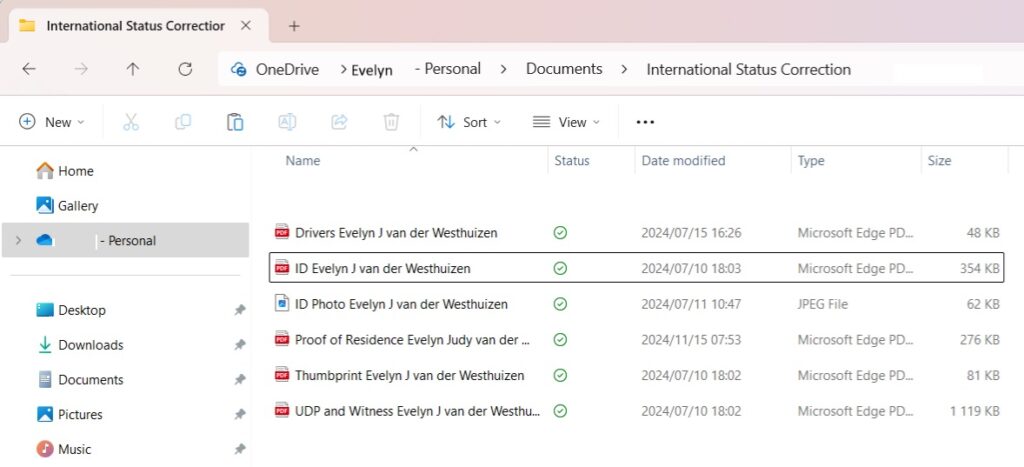
Stap 3:
Daar is twee maniere waarop jy die ID Foto wat digital benodig word, kan verkry.
1.Gebruik die paspoort foto wat jy geneem het en skandeer dit in saam met jou ander dokumente. Jy moet dan die foto ‘crop’ sodat net die foto daarop wys en spaar in ‘n jpeg formaat.
2.Laai ‘n ID-foto toep (mobile app) af op jou foon om ‘n digitale paspoort foto van die korrekte grootte te skep. Ons stel voor jy gebruik die toep en volg die stappe hieronder om die regte grootte paspoort foto te kry soos versoek deur GFG:
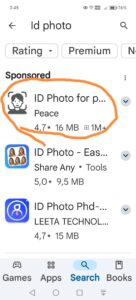
- a) Maak die toep oop op jou foon.
b) Klik op Camera.
c) Klik op Custom.
d) Stel die foto grootte: 51mm x 51mm.
e) Neem ‘n selfie.
f) Klik op Edit Photo.
g) Klik op Select Background.
h) Klik op Create ID Photo.
i) Klik laastens op Save ID Photo.
E-pos die foto aan jouself, laai dit af en stoor dit in die gids as ID Photo: jou naam (slegs JPEG-formaat word aanvaar).
Alle ander dokumente moet in PDF-formaat gestoor word.
Stap 4:
Maak die tweede e-pos van Global oop getiteld “Upload Documents”.
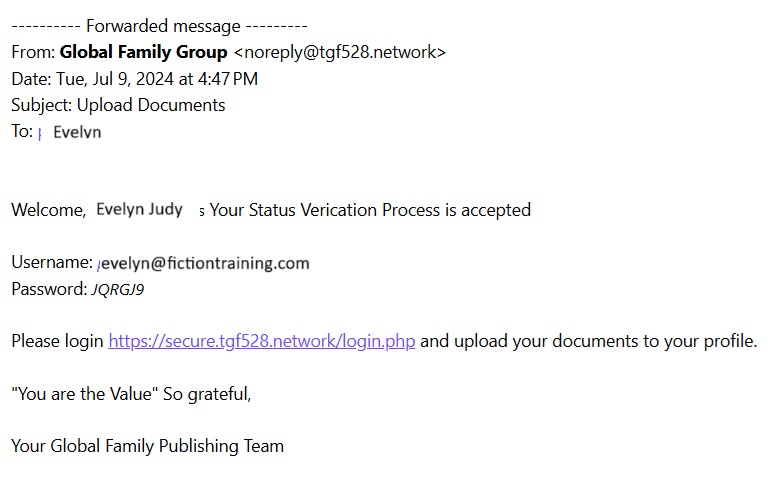
Teken in deur op die skakel te klik en die Username en Password te gebruik wat in die e-pos verskaf is.
Let op dat die wagwoord wat verskaf is, NET EEN keer werk, so jy MOET dit dadelik verander.
Skep ‘n nuwe wagwoord en skryf dit neer.
BELANGRIK 📌
Die eerste ding wat jy moet doen wanneer jy ingeteken het:
- Klik op Messages -> Received Messages en skryf die security key neer. Jy sal nie weer hierdie kode sien nie, en dit is die kode wat jy in die toekoms gaan gebruik vir transaksies. Dit is soos jou eie ATM-pin. Sonder die kode kan jy geen transaksies doen nie.
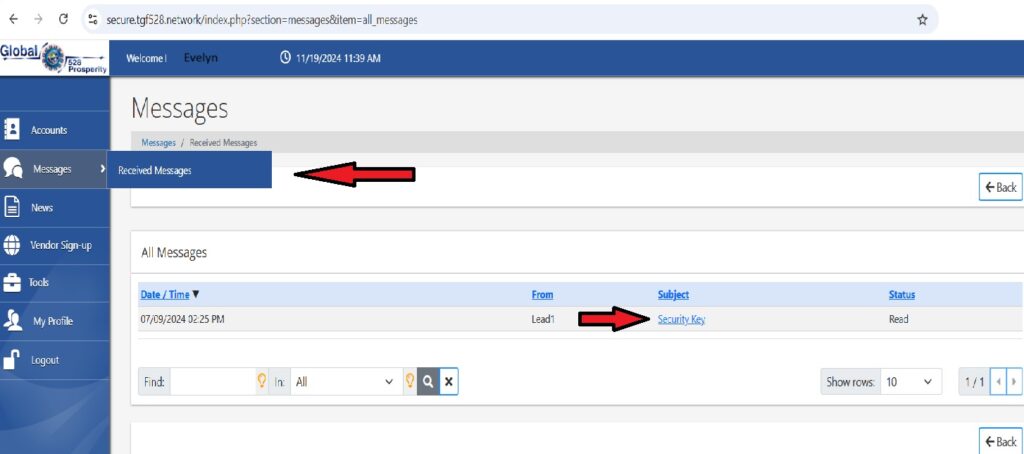
Stap 5:
Maak seker alle inligting onder Profile is korrek – let op dat jy nog nie ‘n GFG Recording Number het nie. Die sisteem sal dit later aan jou toeken nadat jou dokumentasie geverifieer is.
Klik op Documents en begin om die dokumente uit jou gids een vir een op te laai.
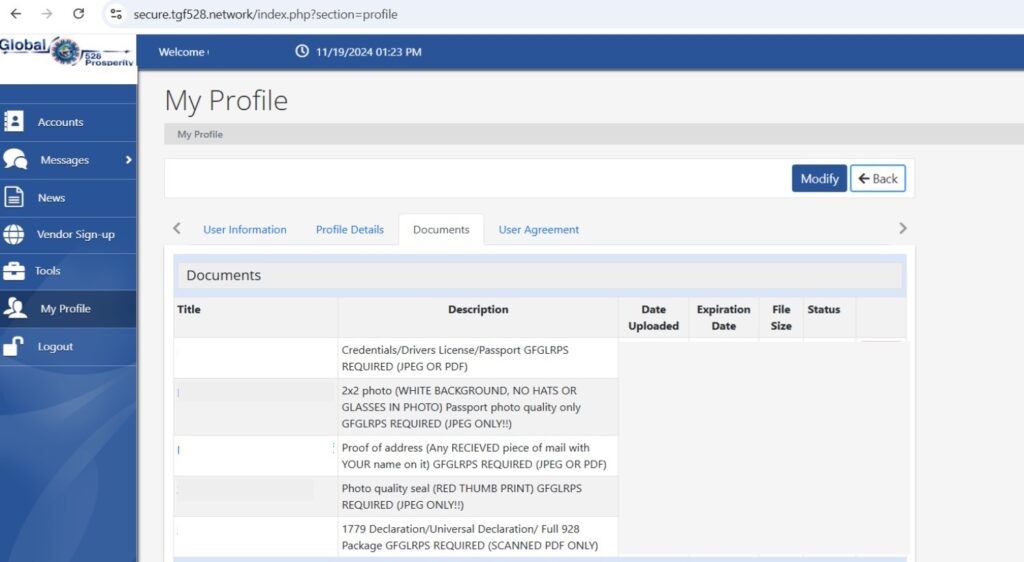
Daar is ekstra dokumente wat die Amerikaners moet bysit. Jy moet net seker maak dat alles in jou gids opgelaai is.
Gaan gereeld terug na die Documents-bladsy om seker te maak dat al jou dokumentasie aanvaar is. Indien nie, maak die dokument reg soos versoek en laai dit weer op.
Jou rekening sal nie geaktiveer word as alle dokumentasie nie korrek is nie.
Wanneer jy uitteken, is daar ‘n “Click here to learn More” skakel. Klik op die skakel en gaan mettertyd deur al die inligting.
Stap 6:
Sodra GFG ‘n Recording Number aan jou toegeken het, moet jy hierdie inligting aan TSASA deurgee. Volg hierdie skakel en voltooi die vorm aanlyn: https://tsasa.africa/recording-office/
Voorbeelde vir die voltooing van die dokumente (fiktiewe inligting)
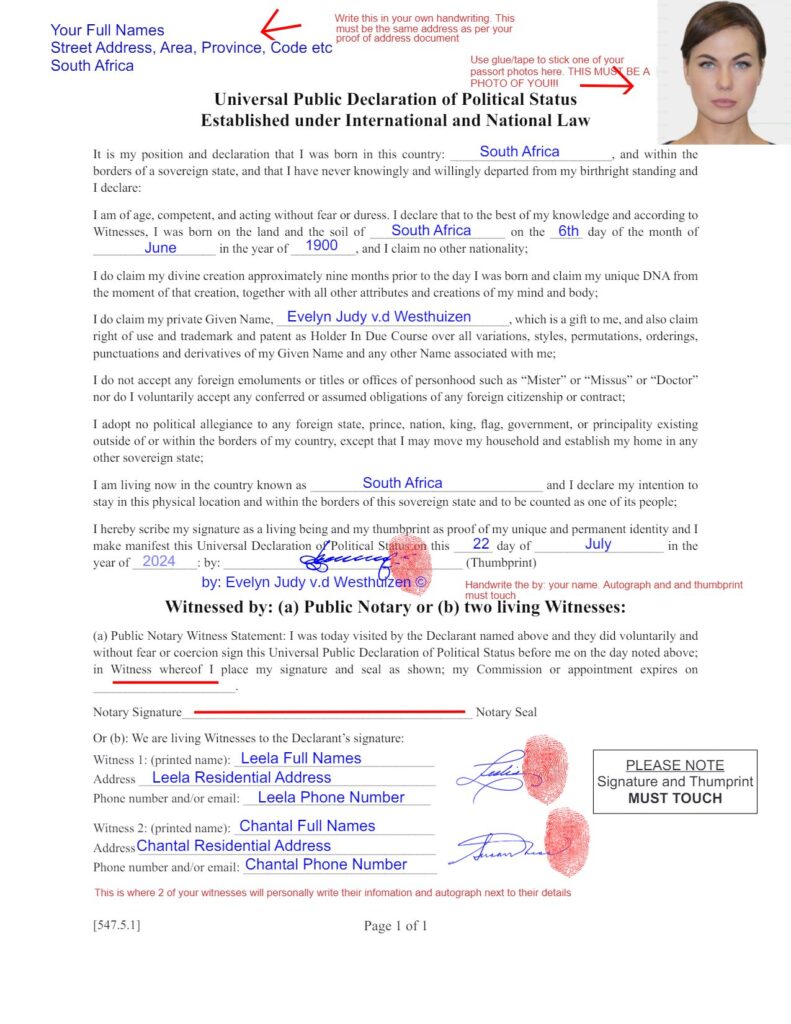
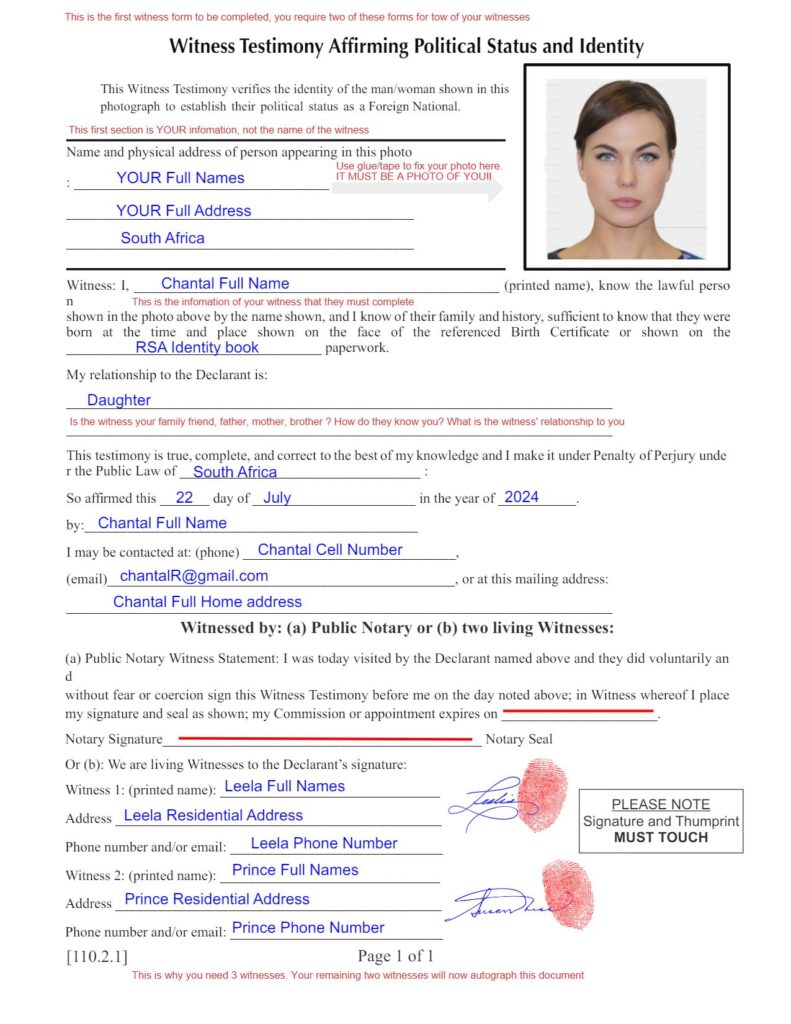
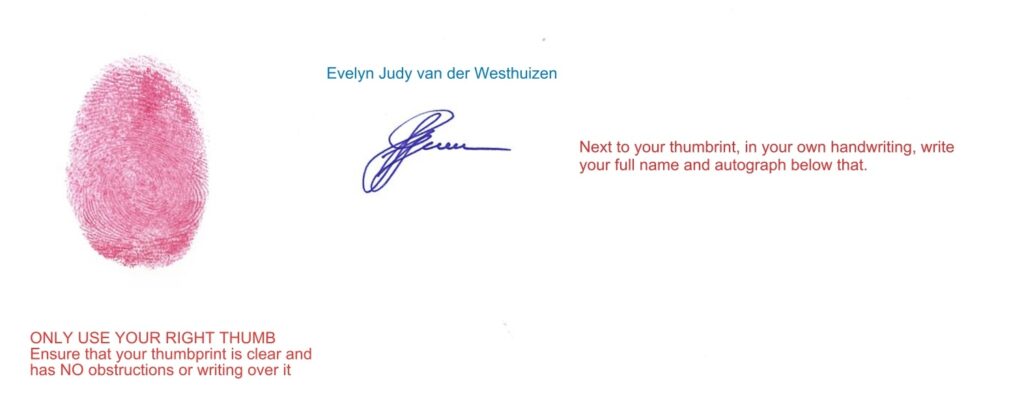
Laai die dokumentasie hier af:
Klik op die skakel om die dokumente in ‘n aflaaibare formaat te verky:
Universal Public Declaration of Political Status (UDP) Form: UDP Form
Witness Testimony Affirming Political Status and Identity Form: Witness Form
.